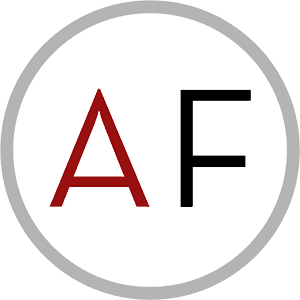 Иако неке апликације још увек нису смислиле најбоље случајеве употребе 3Д Тоуцх -а, а прегршт апликација добро су схватили. Једна од тих апликација је Лаунцх Центер Про, која вам омогућава да изаберете апликацијама којима ћете приступити путем 3Д Тоуцх радњи.
Иако неке апликације још увек нису смислиле најбоље случајеве употребе 3Д Тоуцх -а, а прегршт апликација добро су схватили. Једна од тих апликација је Лаунцх Центер Про, која вам омогућава да изаберете апликацијама којима ћете приступити путем 3Д Тоуцх радњи.
Одлучио сам да ово искористим користећи Лаунцх Центер Про за покретање својих најчешће коришћених медијских апликација: Рдио (РИП, сада замењен), Сонос, Мусиц.апп и Пандора. Тиме сам ослободио четири додатна места на свом првом почетном екрану за друге апликације.
Идемо редом. Ако већ немате Лаунцх Центер Про, можете га преузети на следећој вези:
- $4.99 – Преузимање
Креирајте радње Лаунцх Центер Про
Прва ствар коју желите да урадите је да креирате радње за апликације које желите да се појаве у менију 3Д Тоуцх, под претпоставком да их већ нисте креирали. У 3Д Тоуцх менију можете имати највише четири одједном. Изабрао сам горе наведене, али можете изабрати различите попут Спотифи или СоундЦлоуд.
У случају да не знате како да направите радњу у Лаунцх Центер Про, само следите ове кораке да бисте поставили једноставну:
- Отворите апликацију Лаунцх Центер Про и додирните икона оловке у горњем десном углу.
- Додирните празан простор са иконама да бисте тамо додали радњу.
- Додирните на Ацтион Цомпосер.
- Изаберите Све подржане апликације - можете користити друге категорије, али ова осигурава да тражите све апликације које подржава Лаунцх Центер Про.
- Потражите апликацију за коју желите да направите радњу, на пример Сонос или Пандора.
- Славина Готово на врху.
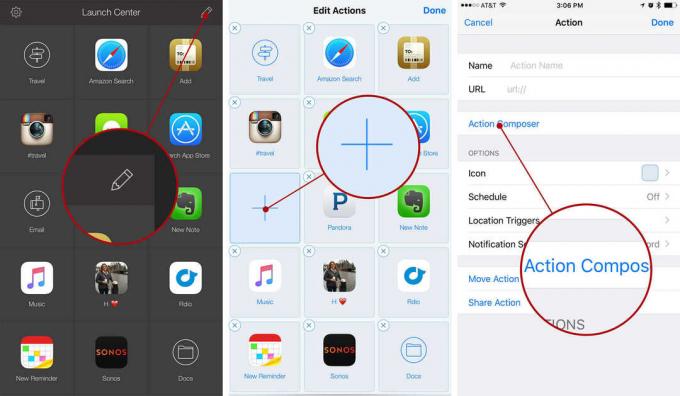
Фотографија: Алли Казмуцха/Фактор апликације
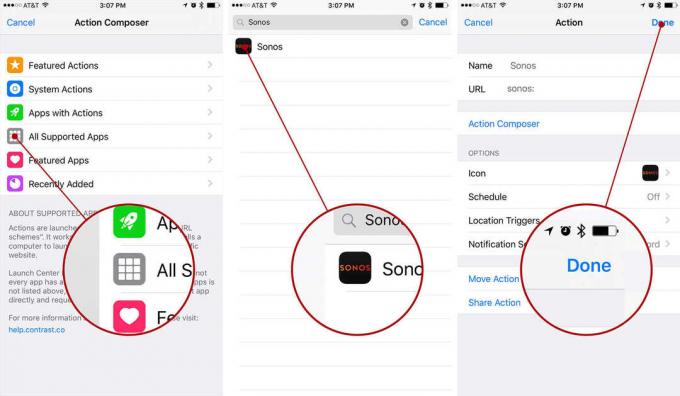
Фотографија: Алли Казмуцха/Фактор апликације
Можете се дочарати и користити УРЛ шеме за покретање дубљих радњи. На пример, могуће је аутоматски стримује одређену Пандора листу песама ако желите. Једноставна веб претрага требало би да прикаже УРЛ шеме за већину ваших омиљених апликација. Само ћете желети да их поставите под УРЛ одељак Композитор акције.
Пре него што наставите, поновите овај поступак за највише четири апликације којима желите да приступите путем 3Д Тоуцх -а.
Подесите своје радње за 3Д Тоуцх
Сада када сте подесили своје радње, мораћете да их додате у 3Д Тоуцх мени програма Лаунцх Центер Про. Да бисте то урадили, само следите ове кораке:
- Отворите Лаунцх Центер Про и додирните Икона подешавања у горњем левом углу.
- Додирните на Брзе радње.
- Додирните знак плус у горњем десном углу.
- Одаберите до четири радње које желите да се појаве у 3Д Тоуцх менију и наручите их како желите.
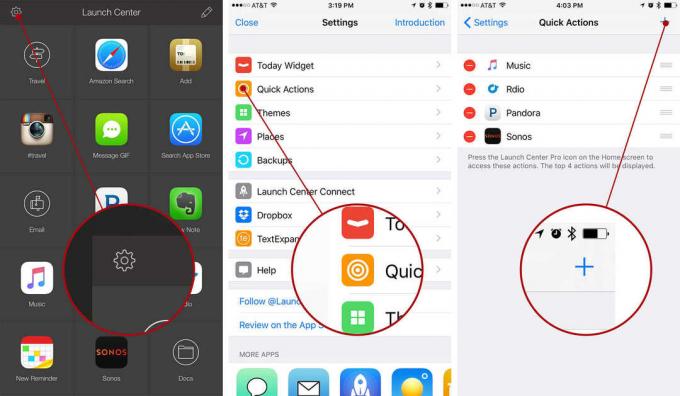
Фотографија: Алли Казмуцха/Фактор апликације
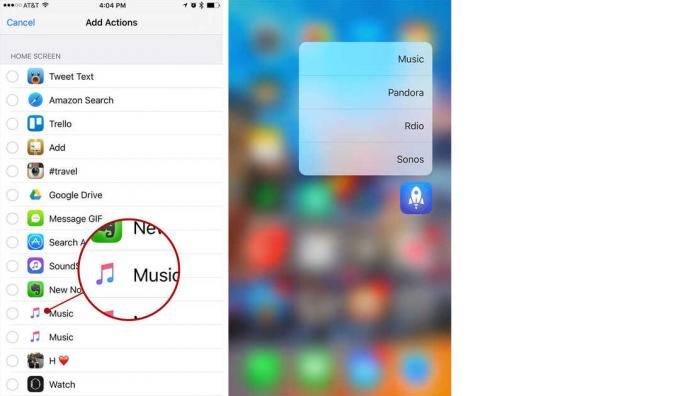
Фотографија: Алли Казмуцха/Фактор апликације
То је то. Чврстим притиском на опцију Лаунцх Центер Про сада ће се позвати радње које сте навели. Док ово користим за контролу својих најчешћих аудио и медијских апликација, то можете имплементирати за многе ствари. На пример, ако проведете много времена на Гоогле диску, могли бисте да додате приступ својим најчешће коришћеним табелама. Комбинације опција су бескрајне са Лаунцх Центер Про - то је оно што волим код њега.
Овај је пост дистрибуиран путем Фактор апликације.


